- Εγγραφή οθόνης
- Mac βίντεο εγγραφής
- Windows Video Recorder
- Mac Audio Recorder
- Windows Audio Recorder
- Εγγραφή κάμερας Web
- Εγγραφή παιχνιδιών
- Εγγραφή συσκέψεων
- Εγγραφή κλήσης Messenger
- Εγγραφή Skype
- Εγγραφή μαθήματος
- Εγγραφή παρουσίασης
- Chrome Recorder
- Εγγραφή του Firefox
- Screenshot σε Windows
- Στιγμιότυπο οθόνης σε Mac
Κορυφαία εργαλεία εγγραφής οθόνης παιχνιδιών που δεν πρέπει να χάσετε
 αναρτήθηκε από Λίζα Οου / 28 Οκτωβρίου 2022 16:00
αναρτήθηκε από Λίζα Οου / 28 Οκτωβρίου 2022 16:00Χρειάζεστε συσκευή εγγραφής οθόνης παιχνιδιών σε iOS, Android ή υπολογιστή; Σίγουρα, υπάρχουν πολλά προγράμματα αν θα εγγράψετε παιχνίδια σε υπολογιστή. Τι γίνεται όμως με τα κινητά τηλέφωνα; Η απάντηση είναι ότι μπορείτε επίσης να βρείτε πολλές εφαρμογές και εργαλεία για να καταγράψετε το παιχνίδι σας στον υπολογιστή σας, στο Android και σε άλλες συσκευές iOS. Και τα καλύτερα από αυτά περιμένουν να τα ανακαλύψετε.
Η εγγραφή του παιχνιδιού σας μπορεί να σας προσφέρει πολλά πλεονεκτήματα ως παίκτη. Σας επιτρέπει να ελέγξετε τις κινήσεις που κάνετε στο παιχνίδι. Θα μπορείτε να παρατηρήσετε πώς κερδίζετε και πώς χάνετε. Επίσης, τα δυνατά και τα αδύνατα σημεία σας όταν παίζετε. Ως εκ τούτου, η εγγραφή του παιχνιδιού σας κάνει να έχετε καλύτερη απόδοση την επόμενη φορά. Εν τω μεταξύ, εάν είστε vlogger ή streamer παιχνιδιών, πρέπει να θέλετε να βελτιώσετε την ποιότητα της εγγραφής του παιχνιδιού σας για να παρέχετε καλύτερη επίδειξη στους θεατές σας.
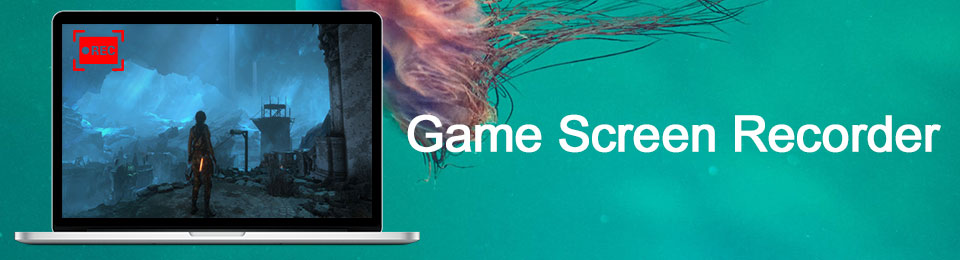
Εξερευνήσαμε αρκετές συσκευές εγγραφής οθόνης σε διάφορες πλατφόρμες, ανεξάρτητα από το γιατί πρέπει να καταγράψετε το παιχνίδι σας. Και το λογισμικό και οι εφαρμογές που ηγήθηκαν της λίστας βρίσκονται στο παρακάτω άρθρο. Παρακαλούμε διαβάστε περαιτέρω για να μάθετε περισσότερα για αυτούς.

Λίστα οδηγών
Μέρος 1. Best Game Screen Recorder - FoneLab Screen Recorder
Ξεκινώντας στην κορυφή της λίστας μας είναι το FoneLab οθόνη εγγραφής. Αποφασίσαμε να δώσουμε σε αυτό το λογισμικό την κορυφαία θέση για την ευελιξία του. Σε αντίθεση με τα άλλα εργαλεία και εφαρμογές, το FoneLab Screen Recorder λειτουργεί σχεδόν σε όλες τις συσκευές, συμπεριλαμβανομένων των Android, iPhone, Windows, Mac κ.λπ. Επομένως, όποια συσκευή κι αν έχετε, αυτό το εργαλείο σίγουρα θα λειτουργήσει για εσάς. Είναι γνωστό για εγγραφή του παιχνιδιού και άλλη οθόνη σε υψηλή ποιότητα. Επιπλέον, καταγράφει άριστα τον ήχο ή τον ήχο του παιχνιδιού σας λόγω του ακύρωση θορύβου και δυνατότητες βελτίωσης μικροφώνου.
Το FoneLab Screen Recorder σας επιτρέπει να καταγράφετε video, audio, online tutorial, κ.λπ. στα Windows / Mac και μπορείτε εύκολα να προσαρμόσετε το μέγεθος, να επεξεργαστείτε το βίντεο ή τον ήχο και πολλά άλλα.
- Καταγράψτε βίντεο, ήχο, κάμερα και τραβήξτε στιγμιότυπα οθόνης σε Windows / Mac.
- Προεπισκόπηση δεδομένων πριν από την αποθήκευση.
- Είναι ασφαλές και εύκολο στη χρήση.
Δείτε πώς μπορείτε να χρησιμοποιήσετε την καλύτερη συσκευή εγγραφής οθόνης παιχνιδιών για συσκευές iOS και Android, FoneLab οθόνη εγγραφής:
Βήμα 1Εξερευνήστε τον επίσημο ιστότοπο του FoneLab Screen Recorder και, στη συνέχεια, βρείτε το Δωρεάν κατέβασμα κουμπί. Κάντε κλικ σε αυτό για λήψη του αρχείου λογισμικού. Μπορείτε επίσης να μεταβείτε στην έκδοση Mac, ανάλογα με τον υπολογιστή σας. Μετά τη λήψη, ανοίξτε το για να ξεκινήσετε την εγκατάσταση του προγράμματος. Συμμορφωθείτε με τη διαδικασία εγκατάστασης και εκκινήστε την για να εκτελεστεί στον υπολογιστή σας.
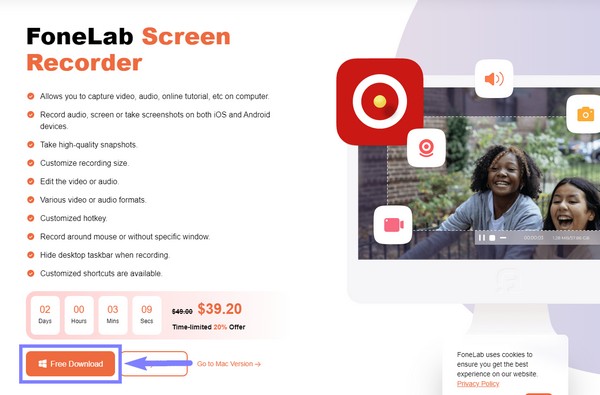
Βήμα 2Θα βρείτε τις δυνατότητες του FoneLab Screen Recorder στην κύρια διεπαφή. Η συσκευή εγγραφής βίντεο, η συσκευή εγγραφής ήχου, η εγγραφή παιχνιδιών και οι άλλες λειτουργίες. Μπορείτε να επιλέξετε το Εγγραφή παιχνιδιών απευθείας στη διεπαφή εάν θέλετε να κάνετε εγγραφή στον υπολογιστή σας. Διαφορετικά, επιλέξτε το εικονίδιο τηλεφώνου στα μικρά κουτιά στη δεξιά πλευρά για να εγγράψετε το τηλέφωνό σας.
Βήμα 3Επιλέξτε το κατάλληλο πλαίσιο ανάλογα με τον τύπο της συσκευής σας. Μπορείτε να κάνετε κλικ στο πλαίσιο iOS Recorder για iPhone, iPad και άλλες συσκευές iOS. Στην άλλη πλευρά, κάντε κλικ στο Android Recorder κουτί για συσκευές Android όπως Samsung, LG, HUAWEI κ.λπ.
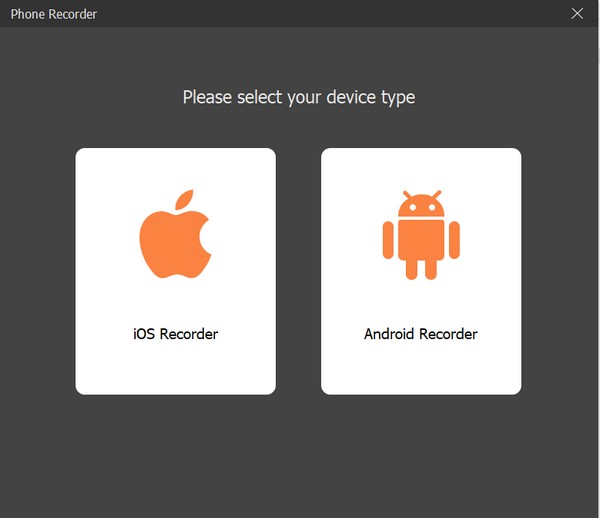
Εάν πρόκειται να εγγράψετε το παιχνίδι στον υπολογιστή σας, επιλέξτε Game Recorder στην κύρια διεπαφή. Στη συνέχεια, επιλέξτε το παιχνίδι που θέλετε να εγγράψετε στο παράθυρο Παιχνίδι και κάντε την παρακάτω διαδικασία για να εγγράψετε το παιχνίδι σας.
Βήμα 4Συνδέστε το κινητό σας τηλέφωνο με ένα καλώδιο USB στον υπολογιστή σας. Μπορείτε επίσης να επιλέξετε να συνδεθείτε χρησιμοποιώντας ένα δίκτυο Wi-Fi. Θυμηθείτε ότι το τηλέφωνό σας πρέπει να είναι ξεκλείδωτο και μην ξεχάσετε να ενεργοποιήσετε τον εντοπισμό σφαλμάτων USB μέσω των επιλογών του προγραμματιστή. Θα υπάρχει ένας διαθέσιμος οδηγός στην οθόνη για να σας βοηθήσει να τον εκτελέσετε. Το FoneLab Mirror θα εγκατασταθεί αυτόματα στο τηλέφωνό σας. Ανοίξτε το και μόλις συνδεθείτε με επιτυχία, πατήστε την καρτέλα Έναρξη μετάδοσης οθόνης για να αρχίσετε να αντικατοπτρίζετε την οθόνη του τηλεφώνου σας.
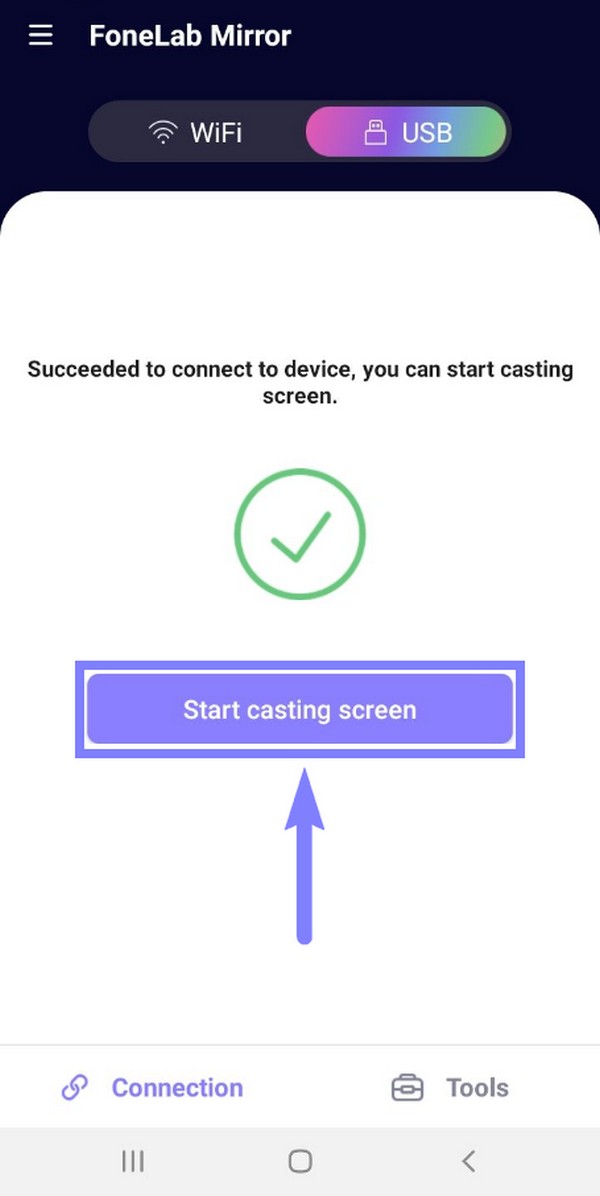
Βήμα 5Ξεκινήστε το παιχνίδι στο τηλέφωνό σας. Κάτω από τον καθρέφτη της οθόνης στη διεπαφή του FoneLab Screen Recorder, προσαρμόστε τις ρυθμίσεις στην επιθυμητή ανάλυση, το περιεχόμενο εγγραφής και την ανάλυση εξόδου. Μπορείτε να επιλέξετε να ενεργοποιήσετε το ηχείο του υπολογιστή, το μικρόφωνο του τηλεφώνου κ.λπ. Μπορείτε επίσης να τραβήξετε ένα στιγμιότυπο κατά την εγγραφή.
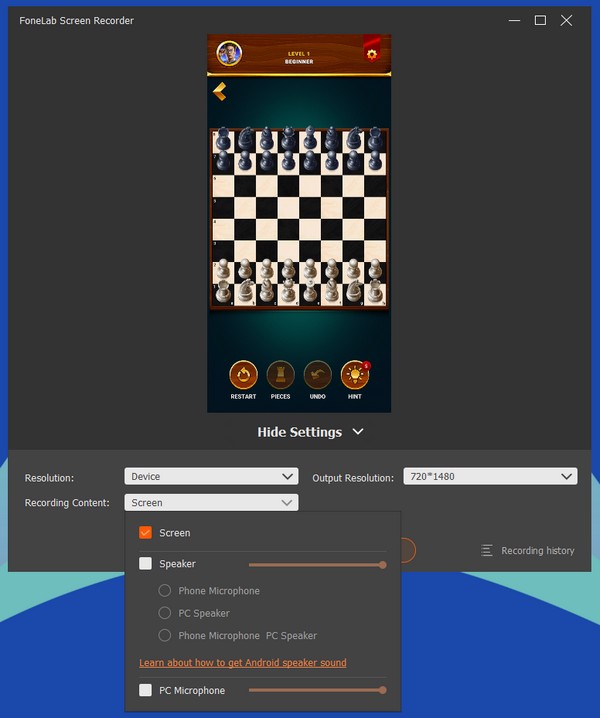
Βήμα 6Αφού ρυθμίσετε τις επιλογές με βάση τις ανάγκες εγγραφής παιχνιδιού σας, μπορείτε τελικά να κάνετε κλικ στο Ρεκόρ κουμπί στο κάτω μέρος για να ξεκινήσετε την εγγραφή του παιχνιδιού σας.
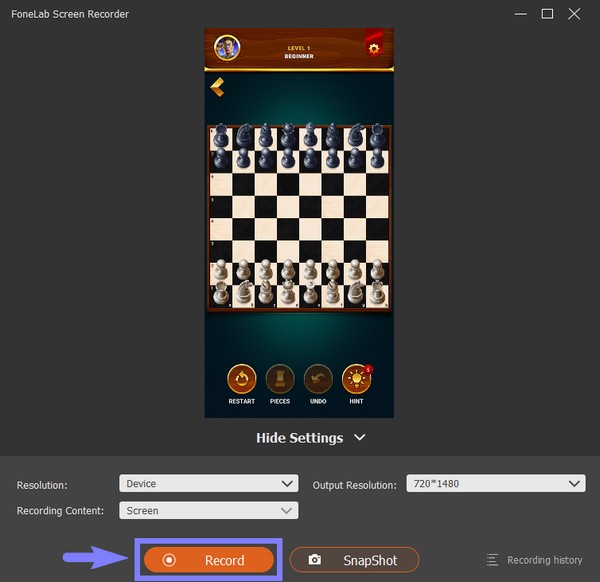
Το FoneLab Screen Recorder σας επιτρέπει να καταγράφετε video, audio, online tutorial, κ.λπ. στα Windows / Mac και μπορείτε εύκολα να προσαρμόσετε το μέγεθος, να επεξεργαστείτε το βίντεο ή τον ήχο και πολλά άλλα.
- Καταγράψτε βίντεο, ήχο, κάμερα και τραβήξτε στιγμιότυπα οθόνης σε Windows / Mac.
- Προεπισκόπηση δεδομένων πριν από την αποθήκευση.
- Είναι ασφαλές και εύκολο στη χρήση.
Μέρος 2. Κορυφαίες 3 εναλλακτικές λύσεις εγγραφής οθόνης παιχνιδιών
Παρακάτω είναι τα 2 κορυφαία APK εγγραφής οθόνης παιχνιδιών για συσκευές Android και iOS και μια εναλλακτική συσκευή εγγραφής οθόνης στον υπολογιστή που δεν πρέπει να χάσετε. Μπορείτε να βρείτε αρκετές συσκευές εγγραφής στον ιστό, στο Google Play Store και στο App Store, αλλά βρήκαμε τις πιο βολικές.
Top 1. DU Recorder (Android και iOS)
Το DU Recorder χρησιμοποιείται για την εγγραφή οτιδήποτε στην οθόνη του κινητού σας τηλεφώνου, συμπεριλαμβανομένων των παιχνιδιών. Σας επιτρέπει να παράγετε βίντεο gaming με ποιότητα HD. Είναι διάσημο για τον τρόπο που σταματά την εγγραφή βίντεο. Χρειάζεται μόνο να ανακινήσετε τη συσκευή σας και η εγγραφή θα σταματήσει αυτόματα. Αυτή η εφαρμογή διαθέτει επίσης μια δυνατότητα επεξεργασίας, η οποία την καθιστά άξια να είναι μεταξύ των κορυφαίων συσκευών εγγραφής παιχνιδιών. Ωστόσο, έχει και το αρνητικό του. Δεν μπορεί να εγγράψει εσωτερικό ήχο και περιέχει διαφημίσεις.
Συμμορφωθείτε με τις παρακάτω οδηγίες για να καταγράψετε το παιχνίδι σας χρησιμοποιώντας το DU Recorder:
Βήμα 1Μεταβείτε στον επίσημο ιστότοπο και κατεβάστε την εφαρμογή για χρήστες Android. Για χρήστες iPhone, κατευθυνθείτε στο App Store και αποκτήστε την εφαρμογή DU Recorder. Βεβαιωθείτε ότι έχετε ενεργοποιήσει την Εγγραφή οθόνης στις Ρυθμίσεις σας. Στη συνέχεια, εκκινήστε την εφαρμογή στο τηλέφωνό σας.
Βήμα 2Δείτε το Κέντρο Ελέγχου στο iPhone σας και πατήστε παρατεταμένα το Ρεκόρ εικόνισμα. Επιλέγω το DU Recorder Live και πατήστε Ξεκινήστε την εγγραφή για να ξεκινήσει η εγγραφή οθόνης.
Βήμα 3Μόλις εκκινήσετε την εφαρμογή στο Android, θα εμφανιστεί ένα εικονίδιο βιντεοκάμερας. Πατήστε το έτσι ώστε οι επιλογές εγγραφής να απλωθούν γύρω του. Επιλέξτε το εικονίδιο Εγγραφή για να ξεκινήσετε την εγγραφή του παιχνιδιού σας.
Κορυφαία 2. Mobizen (Android και iOS)
Το Mobizen είναι μια συσκευή εγγραφής οθόνης που μπορεί να εγγράψει, να σχεδιάσει, να επεξεργαστεί και να δημιουργήσει GIF σε ένα μέρος. Έχει εξαιρετικά χαρακτηριστικά, αλλά κάνει την μπαταρία να αδειάζει πιο γρήγορα από άλλες συσκευές εγγραφής παιχνιδιών.
Συμμορφωθείτε με τις παρακάτω οδηγίες για να χρησιμοποιήσετε το πρόγραμμα εγγραφής οθόνης του παιχνιδιού APK, Mobizen:
Βήμα 1Εγκαταστήστε την εφαρμογή Mobizen από το App Store ή το Play Store.
Βήμα 2Εκκινήστε την εφαρμογή. Πατήστε τον κύκλο αέρα και μετά το κουμπί εγγραφής για να ξεκινήσει η εγγραφή.
Βήμα 3Στη συνέχεια, πατήστε ξανά τον κύκλο αέρα και μετά το κουμπί διακοπής για να σταματήσετε την εγγραφή.
Top 3. OBS Studio (Υπολογιστής)
Το OBS Studio σάς επιτρέπει να εγγράφετε το παιχνίδι σας στον υπολογιστή με ειδικές δυνατότητες, όπως μίκτη ήχου, λήψη οθόνης και άλλα. Ωστόσο, μπορεί να δυσκολευτείτε να κατακτήσετε τη λειτουργία εγγραφής παιχνιδιών λόγω της όχι και τόσο φιλικής διεπαφής χρήστη.
Συμμορφωθείτε με τις παρακάτω οδηγίες για να χρησιμοποιήσετε το πρόγραμμα εγγραφής οθόνης παιχνιδιού APK, OBS Studio:
Βήμα 1Εγκαταστήστε το λογισμικό από την επίσημη ιστοσελίδα του.
Βήμα 2Εκκινήστε το OBS Studio στον υπολογιστή σας. Ρυθμίστε τις επιλογές σύμφωνα με τις προτιμήσεις σας και, στη συνέχεια, ξεκινήστε τη διαδικασία εγγραφής του παιχνιδιού.
Το FoneLab Screen Recorder σας επιτρέπει να καταγράφετε video, audio, online tutorial, κ.λπ. στα Windows / Mac και μπορείτε εύκολα να προσαρμόσετε το μέγεθος, να επεξεργαστείτε το βίντεο ή τον ήχο και πολλά άλλα.
- Καταγράψτε βίντεο, ήχο, κάμερα και τραβήξτε στιγμιότυπα οθόνης σε Windows / Mac.
- Προεπισκόπηση δεδομένων πριν από την αποθήκευση.
- Είναι ασφαλές και εύκολο στη χρήση.
Μέρος 3. Συχνές ερωτήσεις σχετικά με τις συσκευές εγγραφής οθόνης παιχνιδιών
Γιατί το DU Recorder δεν βρίσκεται στο Google Play Store;
Αυτή η εφαρμογή είναι μια εξαιρετική εφαρμογή εγγραφής. Ωστόσο, αναφέρθηκε ότι το DU Recorder αντιμετώπισε ορισμένα προβλήματα σχετικά με την απάτη διαφημίσεων, η οποία παραβίαζε μια πολιτική στο Google Play Store. Γι' αυτό αφαιρέθηκε.
Πόσο καιρό μπορείτε να εγγράφετε παιχνίδια στην οθόνη στο Mobizen;
Σας επιτρέπει να κάνετε εγγραφή οθόνης, εφόσον έχετε αρκετό χώρο στο κινητό σας τηλέφωνο. Μπορείτε να μετακινήσετε την εγγραφή σας στην κάρτα μνήμης ελευθερώστε περισσότερο χώρο αποθήκευσης.
Μπορεί το FoneLab Screen Recorder να επεξεργαστεί τα βίντεο του παιχνιδιού;
Ναι μπορεί. FoneLab οθόνη εγγραφής διαθέτει λειτουργίες επεξεργασίας που σας επιτρέπουν να τοποθετείτε κείμενα, μηνύματα προώθησης, βέλη και άλλα στην εγγραφή της οθόνης σας. Όχι μόνο αυτό, αλλά σας επιτρέπει επίσης να προσαρμόσετε το μέγεθος εγγραφής και να παρέχετε ατελείωτες δυνατότητες για να βελτιώσετε το βίντεο του παιχνιδιού σας.
Εάν θέλετε περισσότερα εργαλεία για να σας βοηθήσουν με τις ανησυχίες της συσκευής σας, επισκεφθείτε τη διεύθυνση FoneLab οθόνη εγγραφής ιστοσελίδα και δοκιμάστε τα απίστευτα εργαλεία τους.
Το FoneLab Screen Recorder σας επιτρέπει να καταγράφετε video, audio, online tutorial, κ.λπ. στα Windows / Mac και μπορείτε εύκολα να προσαρμόσετε το μέγεθος, να επεξεργαστείτε το βίντεο ή τον ήχο και πολλά άλλα.
- Καταγράψτε βίντεο, ήχο, κάμερα και τραβήξτε στιγμιότυπα οθόνης σε Windows / Mac.
- Προεπισκόπηση δεδομένων πριν από την αποθήκευση.
- Είναι ασφαλές και εύκολο στη χρήση.
